Page 1

guide de
démarrage
UTStarcomMC6700
MD
le futur est simple
MD
Page 2
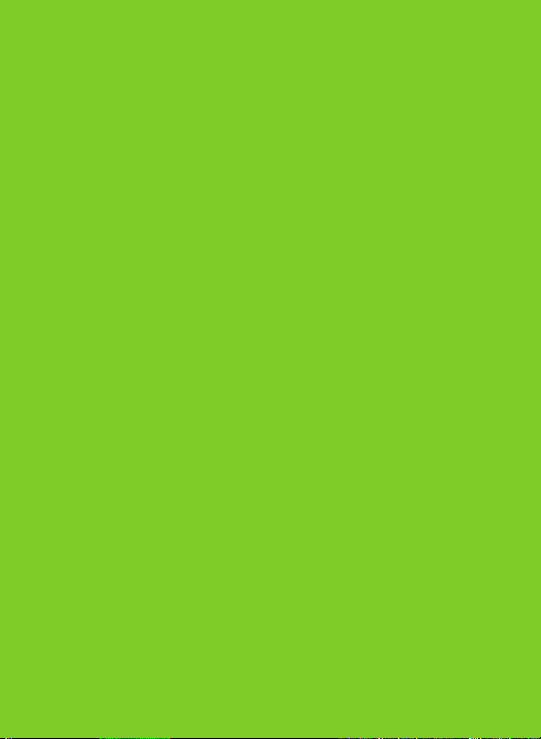
Page 3
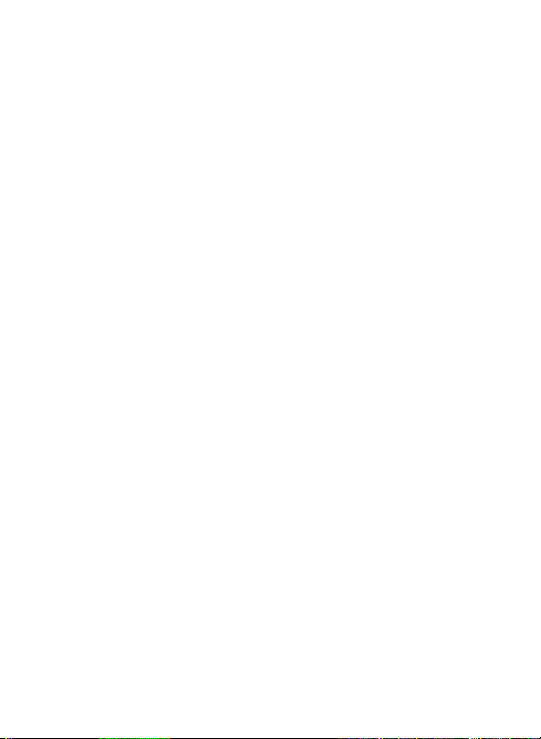
table des matières
mise en service 3
libre service 3
service complet 3
configuration du courrier électronique 4
comptes de courrier électronique d’entreprise 4
courriel de fournisseur de services Internet (POP3/IMAP4) 11
accès à Internet à partir de votre ordinateur
portatif grâce à votre appareil 13
autres paramètres utiles 13
personnalisation de l’écran Today 13
synchronisation des fichiers et des pièces jointes
de grande taille et des répertoires de courriel
supplémentaires 14
transfert des pièces jointes vers la carte mémoire 15
soutien 16
Page 4
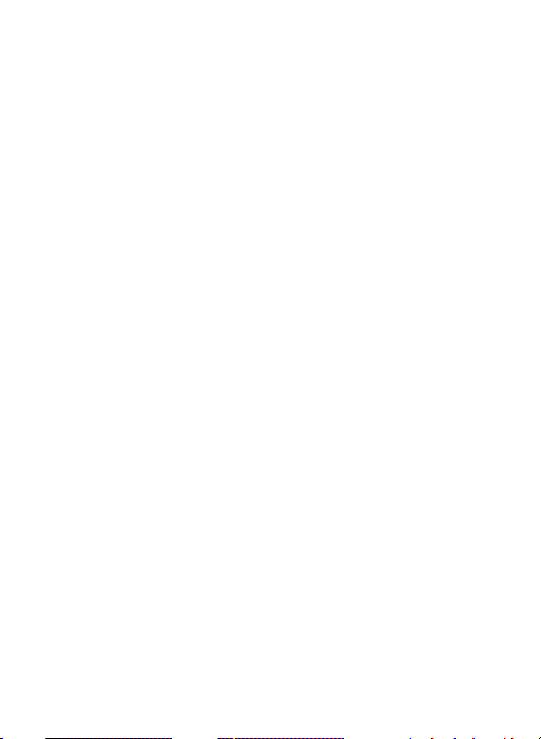
Nous vous remercions d’avoir choisi l’assistant
numérique personnel sans fil UTStarcomMC6700 de
TELUS Mobilité.
Et maintenant, commençons!
Page 5
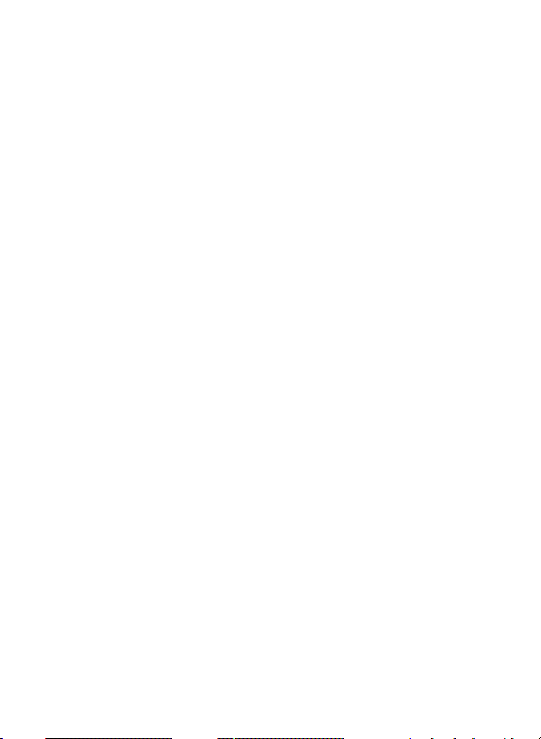
mise en service
Vous pouvez effectuer la mise en service de votre appareil de
deux façons :
libre service
Vous pouvez effectuer vous-même la mise en service
de votre nouvel appareil en ligne à l’adresse
telusmobilite.com/misesenservice. Cette solution est rapide
et pratique et le service est accessible 24 heures sur 24,
7 jours sur 7.
service complet
En utilisant un appareil autre que votre UTStarcom 6700,
appelez au 1 888 552-3333 pour bénéficier d’un service
complet de mise en service. Un représentant du Centre
de mises en service vous demandera de créer un NIP de
4 chiffres. Il ouvrira votre compte et vous guidera dans la
programmation de votre nouveau téléphone. Il pourra
également vous fournir des renseignements de base sur nos
forfaits et sur les fonctions offertes. Avant de communiquer
avec nous, allumez votre téléphone sans fil et gardez-le à
portée de la main. Le service est offert de 8 h à 20 h, du lundi
au vendredi, et de 12 h à 20 h, HNE, les samedi et dimanche.
3
Page 6

configuration du courrier
électronique
Vous pouvez configurer le courrier électronique de votre appareil à
partir du serveur Microsoft Exchange de votre entreprise ou de votre
compte de courrier électronique POP3/IMAP personnel.
(a) comptes de courrier électronique d’entreprise (Microsoft Exchange
2003 requis) :
Veuillez communiquer avec votre administrateur de courrier électronique
afin d’obtenir les renseignements suivants avant d’effectuer la
configuration de l’appareil du client dans Exchange ActiveSync :
Nom d’utilisateur (compte lié au réseau) :
Mot de passe (compte lié au réseau) :
Nom du serveur :
Domaine :
Adresse SMS (votre numéro de téléphone de 10 chiffres) :
Connexion SSL (couche de sockets sécurisés) (s’il y a lieu) Oui ou non :
4
Page 7

1. Appuyez sur l’icône de l’horloge pour modifier le fuseau horaire
(time zone), l’heure (time) et la date (date). Cliquez sur OK et
ensuite sur Yes pour enregistrer les modifications aux paramètres
de l’horloge (Save Changes to Clock Settings).
2. À l’écran Today, appuyez sur Start, Programs, ActiveSync, puis sur
Menu et sélectionnez Add Server Source (ou Configure Server).
5
Page 8

configuration du courrier
électronique
(suite)
3. Dans la zone de texte de l’adresse du serveur, entrez le nom du
serveur Exchange 2003 tel qu’il vous a été communiqué par votre
administrateur du courrier électronique.
4. La case de la connexion SSL est sélectionnée par défaut.
Veuillez désélectionner la case si votre serveur n’utilise pas une
connexion SSL.
6
Page 9

5. Appuyez sur Next et entrez les renseignements suivants :
Dans la case User name, entrez le nom de l’utilisateur pour le
compte de réseau à synchroniser.
Dans la case Password, entrez le mot de passe lié au compte
à synchroniser.
Dans la case Domain, entrez le nom de domaine fourni par
votre administrateur de courrier électronique.
Par défaut, la case Save password n’est pas sélectionnée.
Veuillez la sélectionner afin de ne pas avoir à taper votre mot de
passe chaque fois que vous vous synchronisez avec le serveur
et pour permettre une synchronisation « notification-activated »
(activation d’avis) (« always up-to-date ») avec le serveur.
Appuyez sur Next.
7
Page 10

configuration du courrier
électronique
(suite)
6. Par défaut, les contacts, le calendrier, le courrier électronique
et les tâches sont sélectionnés en vue d’être synchronisés.
Désélectionnez chaque type de données que vous ne souhaitez
pas synchroniser.
7. Appuyez sur Finish, puis sur Sync pour commencer la
synchronisation.
Une fois que vous aurez effectué votre première synchronisation,
un message ActiveSync apparaîtra vous invitant à utiliser Always
up to date feature afin de recevoir votre calendrier et vos
8
Page 11

courriels. Sélectionnez Ye s.
Vous accéderez ensuite à l’écran Schedule qui vous permettra
d’indiquer vos préférences quant à la synchronisation. Il s’agit de
l’intervalle de temps entre les synchronisations de réseau.
L’intervalle par défaut est de 10 minutes, mais vous pouvez ajuster
l’horaire selon vos besoins. Si vous sélectionnez As Items Arrive
(identique à « Always up to date feature ») et appuyez sur OK,
vous serez alors invité à entrer device address. Appuyez sur OK.
9
Page 12

configuration du courrier
électronique
(suite)
Sélectionnez TELUS dans le champ Service Provider.
Assurez-vous que votre numéro de sans-fil de 10 chiffres a été
entré dans le champ Phone number for this device. Remarque :
En général, l’information est saisie automatiquement dans votre
appareil, mais vous devez la valider.
Appuyez sur OK pour retourner à l’écran ActiveSync.
10
Page 13

(b) courriel de fournisseur de services Internet (POP3/IMAP)
Vous pouvez accéder à vos courriels (IMAP ou POP3) en créant un
compte de courriel dans l’appareil.
Avant de créer votre compte de courriel, veuillez vous assurer
d’avoir tous les renseignements suivants en main. Consultez
telusmobilite.com/reglercourriel pour en savoir davantage
sur les fournisseurs populaires de services Internet :
Nom d’utilisateur :
Mot de passe :
Information sur le serveur
Adresse du serveur – courrier d’arrivée :
Adresse du serveur – courrier de départ :
Nom du domaine :
Pour créer un compte de courriel IMAP ou POP3
1. Sélectionnez Start à l’écran Today, puis Messaging.
2. Cliquez sur Menu au bas de l’écran.
3. Appuyez sur Tools.
11
Page 14

configuration du courrier
électronique
(suite)
4. Sélectionnez New Account.
5. Entrez l’adresse électronique et sélectionnez Next.
6. Votre appareil pourrait effectuer une autoconfiguration. Cette
opération se fera en quelques secondes.
7. Entrez les renseignements suivants : Your Name, User Name
et Password.
8. Cochez Save password. Appuyez sur Next.
9. Sélectionnez le type de compte (IMAP4 ou POP3). Si votre FAI
est identifié, le champ Nom se remplira automatiquement.
Appuyez sur Next.
12
Page 15

10. Entrez l’adresse du serveur (courrier d’arrivée et courrier de départ).
Si votre FAI est identifié, l’information pourrait être saisie
automatiquement. S’il y a lieu, entrez un nom de domaine.
11. Une fois ces étapes suivies, cliquez sur Finish. Vous avez
configuré votre compte de courriel POP3/IMAP4.
accès à Internet à partir
de votre ordinateur portatif
grâce à votre appareil
Pour obtenir les directives de configuration, veuillez consulter le
guide de l’utilisateur de l’appareil UTStarcom 6700. Allez à
telusmobilite.com/ppc6700 pour en savoir davantage sur nos forfaits
Courriel et Web.
autres paramètres utiles
personnalisation de l’écran Today
Pour personnaliser les renseignements que vous voulez afficher :
À l’écran Today, appuyez sur Start > Settings > onglet Personal
>Today > onglet Items.
Sélectionnez les renseignements que vous voulez afficher à
l’écran Today.
13
Page 16

autres paramètres utiles
(suite)
Pour une personnalisation plus complète, sélectionnez un type
d’information et appuyez ensuite sur Options (non disponible pour
tous les types d’information).
synchronisation des fichiers et des
pièces jointes de grande taille et des
répertoires de courriel supplémentaires
Vous pouvez spécifier le nombre de messages que vous voulez
copier vers l’appareil, la taille maximale des messages à copier et la
taille des pièces jointes à télécharger. Pour ce faire, vous devez
charger et lancer le logiciel ActiveSync sur votre ordinateur personnel.
Placez votre UTStarcom dans le support-chargeur branché à
votre ordinateur.
À l’écran ActiveSync, cliquez sur Tools > Options > sous
Exchange Server, sélectionnez E-mail et cliquez sur Settings.
Vous pouvez maintenant spécifier le nombre de jours que vous
voulez synchroniser avec l’appareil, la taille des messages à copier
et si les pièces jointes doivent être téléchargées lorsqu’elles ne
dépassent pas une certaine taille.
14
Page 17

Par défaut, seuls les messages du répertoire de la boîte de
réception d’OutlookMDsont copiés vers votre appareil. Les messages
conservés dans d’autres répertoires d’OutlookMDne sont synchronisés
que si les répertoires concernés ont été sélectionnés dans l’appareil.
Pour synchroniser des sous-répertoires, veuillez suivre ces étapes :
À l’écran ActiveSync, cliquez sur Tools > Options > sous Exchange
Server, sélectionnez E-mail et cliquez sur Settings, puis sur Folders.
Sélectionnez les répertoires que vous voulez synchroniser et
appuyez sur OK. Les répertoires sélectionnés seront actualisés
à la prochaine synchronisation.
transfert des pièces jointes vers la
carte mémoire
Insérez une carte mémoire Mini SD dans la fente des accessoires
située sur le dessus de l’appareil.
Cliquez sur Start > Messaging > Menu > Tools > Options
Sélectionnez l’onglet Storage, appuyez sur Store attachments on
storage card, puis sur OK. Toutes les pièces jointes actuelles
seront déplacées vers la carte mémoire et les nouvelles pièces
jointes seront automatiquement stockées sur celle-ci. Cliquez sur OK.
15
Page 18

soutien
Pour toute question concernant l’installation de votre appareil,
les forfaits ou la facturation, veuillez visiter le site Web
telusmobilite.com/PPC6700 ou communiquer avec nous
au 1 866 771-7292.
16
© 2005 TELUS Mobilité. © 2005 UTStarcom Personal Communications LLC.
Tous droits réservés. UTStarcom est une marque déposée de UTStarcom, Inc.
et de ses filiales.
